一、ssh连通跳板机,并实现跳板机免密登录
1. 在cmd控制台,使用 ssh-keygen 命令生成自己笔记本的ssh密钥,即在C:\Users\Username\.ssh下生成 id_rsa 和 id_rsa.pub 文件
2. 使用 ssh-copy-id 命令将本机密钥写至服务器
ssh-copy-id 是Liunx系统的命令。如果你的笔记本是Liunx系统,或者打算在自己本子上开Liunx虚拟机,可以直接使用该命令,ssh-copy-id xxx(服务器用户名)@xxx.xxx.xxx.xxx(服务器ip地址)
在Windows系统中,我尝试了三种将本机密钥写至服务器的方式。我用第三种连的,但是前两个应该也可以:
以下几个命令我是在 C:\Users\Username 路径下启动cmd的,如果不是,命令路径记得写全
① csp命令:
scp -P xxx(端口) .ssh/id_rsa.pub xxx(服务器用户名)@xxx.xxx.xxx.xxx:~/.ssh/authorized_keys。
timeout了,后来我想起来好像是我把服务器用户名写错了。可能是这个原因导致的timeout?
② 使用 ssh-copy-id 脚本
这个脚本中用的也是csp命令。我看了下脚本,它将本机的 id_rsa.pub 直接csp到远程服务器的 id_rsa.pub中。需要改下脚本里本机的路径和远程服务器的 id_rsa路径
③ 命令 type %userprofile%\.ssh\id_rsa.pub | ssh [email protected] "cat >> .ssh/authorized_keys"
我用了这个,可以
二、在VSCode,修改ssh的config文件
1. 需要安装VScode的ssh扩展,我以前安过了,记不清过程了,搜别的文看扩展安装吧
2. 安装扩展后,点击左下角的![]()
3. 在弹出选框后,选择"Connect to Host"
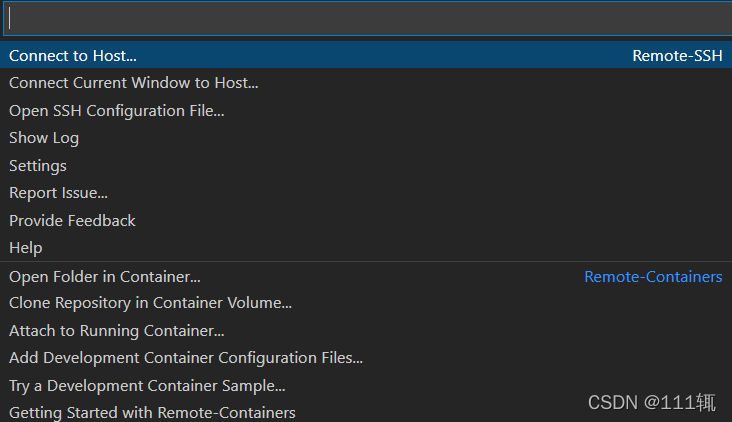
4. 选择 "Configure SSH Hosts",修改ssh的config文件(~/.ssh/config)
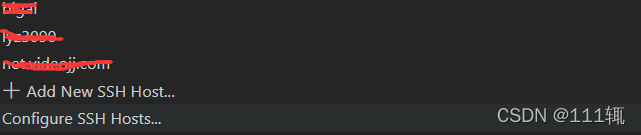
添加如下内容:

保障隐私,我把具体的Host、User等内容都模糊掉了。填上自己的就行。
5. 连接服务器:"Connect to Host" -> 选自己要连的Host就行了
然后根据提示输入服务器密码就行了